Microsoft Edge a développé un générateur de thèmes IA qui permet aux utilisateurs de saisir une invite pour décrire le thème qu’ils souhaitent créer pour leur navigateur Edge. Pour créer un thème personnalisé pour votre navigateur Edge, vous devez être connecté à votre compte Microsoft personnel, car le thème est créé à l’aide du compte connecté.
Alors, découvrons comment transformer vos mots en thèmes uniques pour votre navigateur Web Edge en le personnalisant avec des thèmes exclusifs produits par l’IA.
Comment créer un thème AI pour Edge
Vous trouverez ci-dessous quelques étapes simples pour vous aider à comprendre comment créer un thème IA pour votre navigateur Edge.
- Ouvrez votre navigateur Microsoft Edge et connectez-vous à votre compte Microsoft personnel.
- Cliquez ici pour ouvrir le générateur de thème AI pour votre navigateur et cliquez sur le bouton Créer un thème bouton.
- Par exemple, l’invite que j’ai tapée ici est Yeux de chiot zoomés.
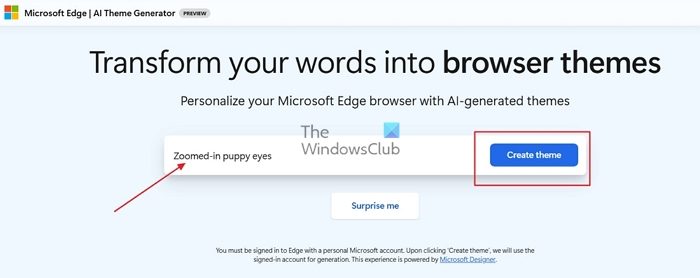
- Attendez quelques secondes que l’IA génère le thème de votre navigateur en fonction de votre invite.
- L’image générée se concentre sur les yeux du chiot, mais la couleur d’un œil diffère de celle de l’autre.
- Si vous avez aimé le thème créé, cliquez sur le Appliquer le thème bouton.
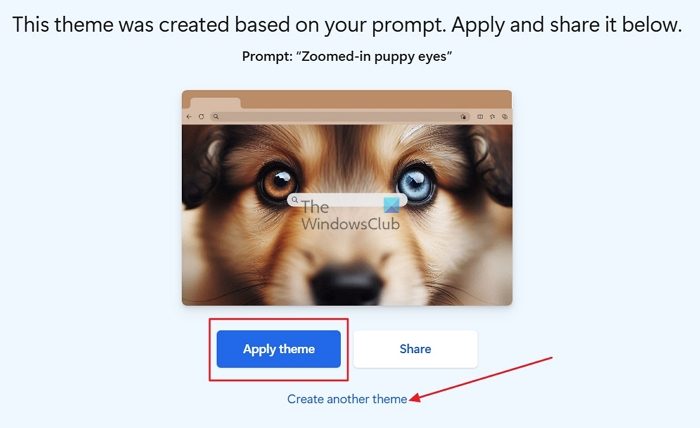
Comment partager le thème de l’IA
- Si vous souhaitez modifier l’image du thème généré, cliquez sur Créer un autre thème.
- Par exemple, j’ai modifié l’invite ici en Yeux de chiot zoomés. Assurez-vous que les yeux du chiot sont bruns.
- L’image générée montre les yeux d’un chiot zoomés et marron.
- Une fois que vous avez appliqué l’image générée à votre navigateur Web, cliquez sur le bouton Afficher le thème bouton pour afficher l’image sur votre navigateur Web.
- Si vous souhaitez partager l’image générée, cliquez sur le bouton Partager bouton. Vous pouvez la partager sur LinkedIn, Facebook et Twitter, ou vous pouvez copier l’URL de l’image pour la partager sur d’autres plateformes de médias sociaux.
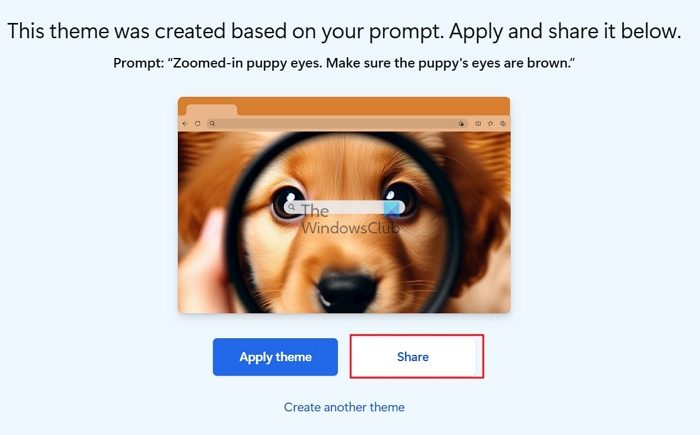
- Cliquez sur Télécharger l’imageur pour télécharger et enregistrer l’image générée par l’IA sur votre bureau.
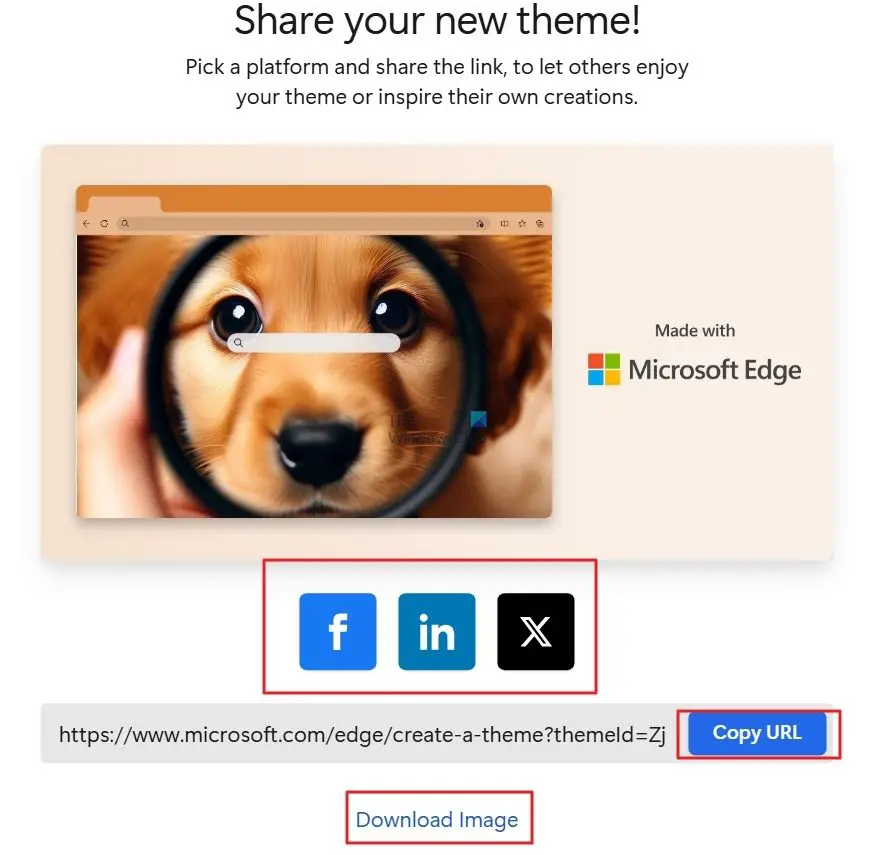
- Il y a aussi un bouton appelé Surprends-moi, où le navigateur Edge suggère quelques invites intéressantes et originales qui peuvent être utilisées comme thème pour votre navigateur Edge. Par exemple, un plan d’ensemble d’un ouvrier du bâtiment escaladant une tour de micro-ondes, une ville faite de bonbons colorés, etc.
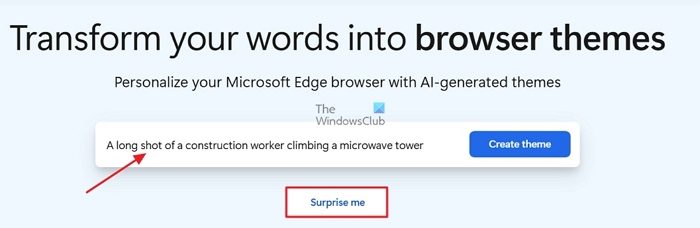
Ainsi, vous pouvez créer une image pour votre navigateur Web Edge en tapant des invites ou des mots qui correspondent à vos préférences. Si vous n’aimez pas l’image générée, vous pouvez cliquer sur Créez un autre thème, où vous pouvez ajouter plus de mots à l’invite précédente pour personnaliser et apporter des modifications à l’image générée précédemment en fonction de vos besoins. Vous pouvez utiliser des invites telles que prise de vue longue, zoom avant, mise au point, flou, gros plan, etc., pour personnaliser les images.
Limites du générateur de thèmes AI
Bien qu’il s’agisse d’un outil efficace, le générateur de thème AI pour le navigateur Edge présente quelques limitations.
- Fonctionne uniquement sur les ordinateurs de bureau: Le générateur de thèmes AI fonctionne uniquement sur les appareils de bureau.
- Compte microsoft: Pour utiliser AI Theme Generator, les utilisateurs doivent être connectés à Microsoft Edge à l’aide d’un compte Microsoft personnel.
- Des résultats imprévisibles: Étant donné que DALL·E 3.0, le système d’IA utilisé pour générer des thèmes, est nouveau, il peut produire des résultats inattendus ou offensants.
- Restrictions d’administration: Les administrateurs en charge de gérer Microsoft Edge pour les entreprises ou organisations peuvent restreindre l’utilisation du générateur de thèmes à l’aide du AIGenThemesEnabled politique. Ces restrictions peuvent affecter la capacité de certains utilisateurs à utiliser et à accéder au générateur de thèmes AI.
Comment partager un thème à partir d’un générateur de thèmes AI ?
Vous pouvez cliquer sur le Partager une fois l’image générée et choisissez une plate-forme de médias sociaux pour partager l’image créée avec le générateur de thème AI d’Edge. Vous avez également la possibilité de télécharger l’image directement à partir de la page ou de copier le lien à partager.
Comment générer un thème IA sans utiliser de compte Microsoft ?
Le générateur de thèmes AI nécessite qu’un compte Microsoft personnel soit connecté à Microsoft Edge, car il génère des thèmes de navigateur à l’aide du compte connecté.